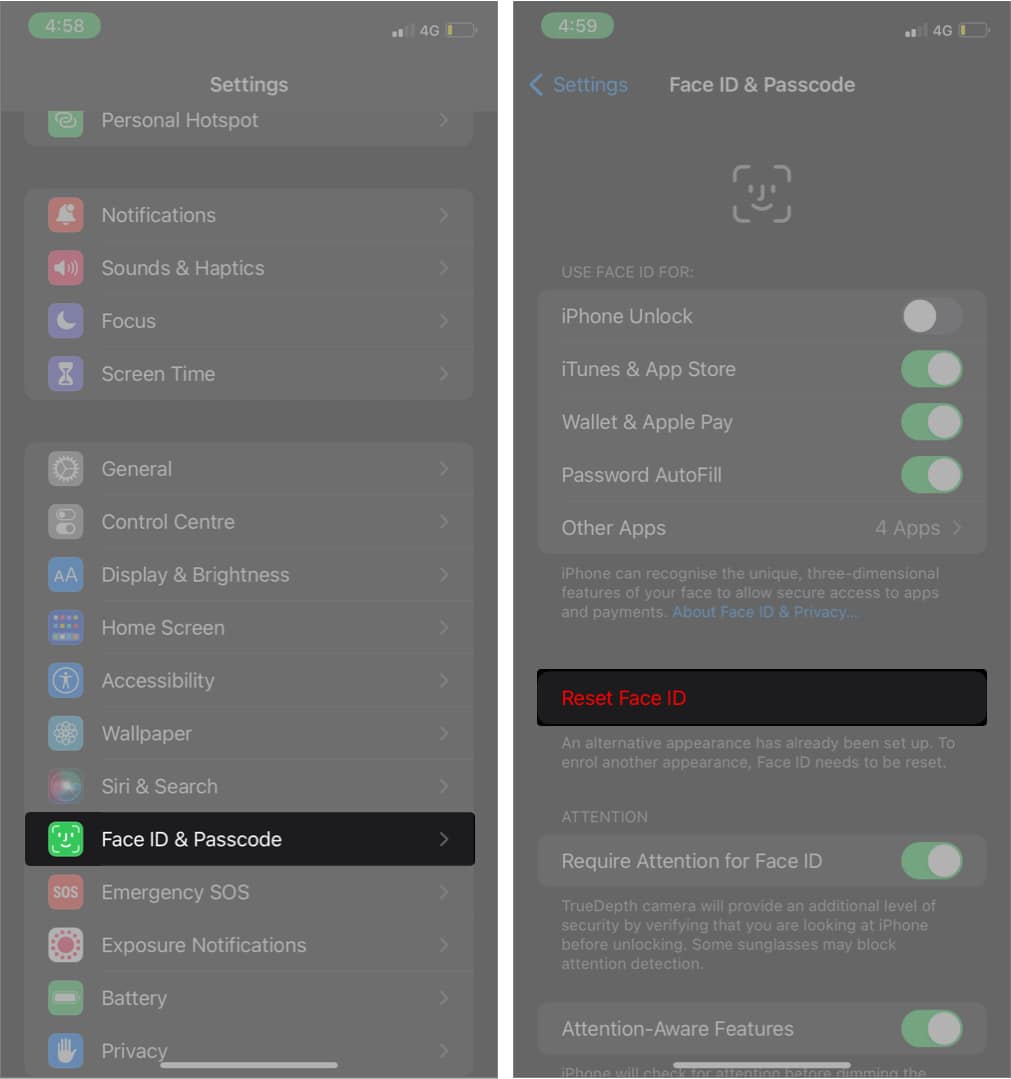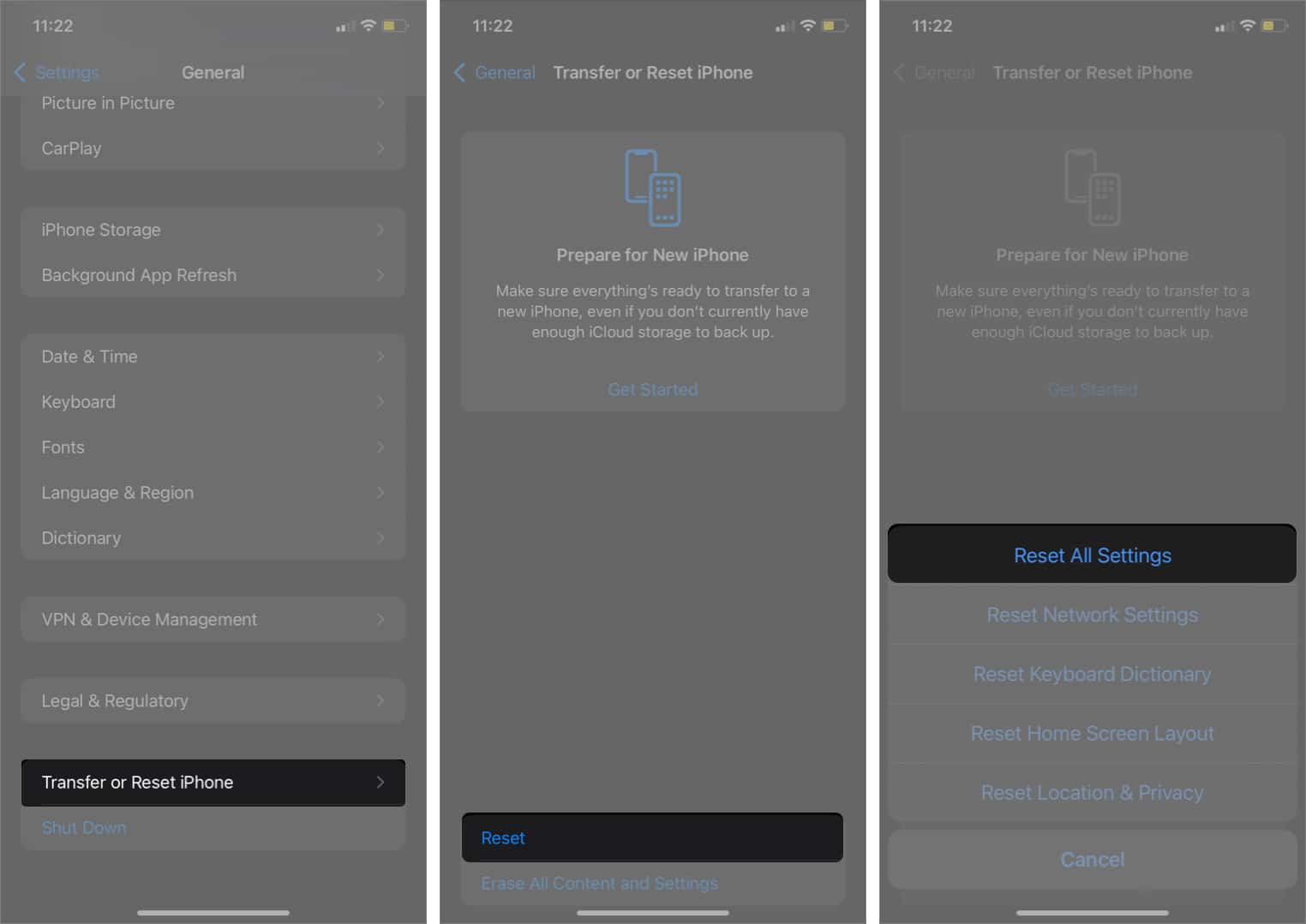Face ID est généralement un jeu d’enfant à utiliser et empêche d’autres personnes d’accéder à votre téléphone. Vous pouvez même l’utiliser pour verrouiller Google Drive, WhatsApp ou d’autres applications tierces. Cela peut donc être inquiétant si Face ID ne fonctionne pas sur votre iPhone ou si vous obtenez une erreur « Face ID a été désactivé » !
Heureusement, vous pouvez résoudre ces problèmes avec plusieurs solutions différentes. Voyons ce que vous pouvez faire pour résoudre le problème et pourquoi vous obtenez l’erreur.
Noter: Vous devrez peut-être saisir votre code d’accès ou votre identifiant Apple au lieu d’utiliser Face ID si :
- Vous avez allumé ou redémarré votre appareil
- Votre appareil est verrouillé depuis plus de 48 heures
- Vous n’avez pas utilisé votre mot de passe pour déverrouiller l’appareil au cours des 6,5 derniers jours et vous n’avez pas utilisé Face ID pour déverrouiller l’appareil au cours des 4 dernières heures
- Votre appareil a été verrouillé à distance
- Vous avez déjà eu cinq tentatives infructueuses de déverrouillage avec Face ID
- Vous avez lancé la mise hors tension/SOS d’urgence en appuyant simultanément sur le bouton latéral et l’un des boutons de volume pendant 2 secondes
De plus, vous devez posséder un iPhone X ou supérieur pour utiliser Face ID. Si rien de ce qui précède n’est vrai et que Face ID ne fonctionne toujours pas, continuez à lire pour trouver des solutions fiables.
Pourquoi est-ce que je reçois une erreur Face ID désactivé sur iPhone ?
D’une manière générale, cela peut être dû à une panne matérielle ou à un problème logiciel. Face ID est constitué d’un matériel complexe. Le module peut être facilement endommagé et est difficile à réparer.
En règle générale, le matériel de reconnaissance faciale est endommagé lorsque le téléphone tombe dans l’eau. Cela peut également se produire en raison d’autres dommages physiques comme la chute de l’iPhone.
Un remplacement ou une réparation incorrecte de l’écran peut également entraîner des problèmes d’identification de visage. Faites entretenir votre iPhone avec des pièces Apple d’origine. Et vérifiez toujours si le Face ID fonctionne ou non. Parfois, la fonction de reconnaissance faciale peut cesser de fonctionner en raison de problèmes logiciels. Lisez la suite pour savoir comment réparer Face ID.
Étapes simples pour réparer Face ID non fonctionnel sur iPhone
J’ai répertorié les moyens les plus efficaces qui ont aidé à réparer Face ID sur mon iPhone. L’un des correctifs ci-dessous devrait vous aider à résoudre le problème.
- Redémarrez votre iPhone
- Désactiver Face ID et réactiver
- Réinitialiser l’identification du visage sur l’iPhone
- Assurez-vous que Face ID n’est pas obstrué ou physiquement endommagé
- Mettre à jour iOS
- Mettre l’iPhone en mode DFU
- Réinitialiser tous les paramètres sur iPhone
- Réinitialisation d’usine de votre iPhone
- Contactez l’assistance Apple
1. Redémarrez votre iPhone
Un redémarrage rapide peut potentiellement résoudre de nombreux problèmes sur iPhone. Lorsque vous redémarrez, toutes les applications et tous les processus redémarrent, corrigeant les problèmes mineurs. En outre, il est recommandé de redémarrer votre appareil de temps en temps.
Si vous ne savez pas comment procéder, consultez notre explication sur la façon de redémarrer votre iPhone.
2. Désactivez Face ID et réactivez-le
Vous pouvez redémarrer Face ID en le désactivant et en le réactivant. C’est presque comme un cycle d’alimentation. Aller à Réglages → Identification faciale et mot de passe → Utiliser l’identification faciale → Désactiver le déverrouillage de l’iPhone.
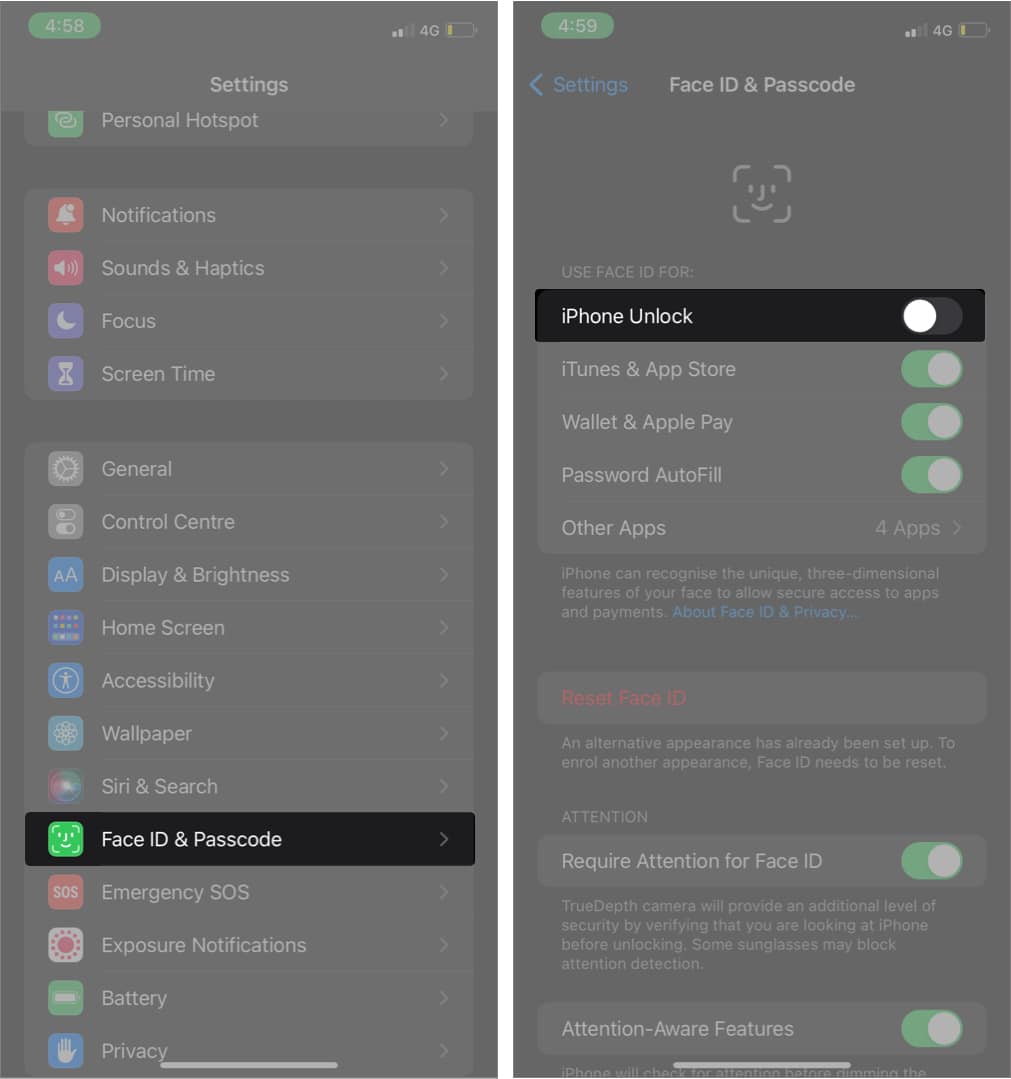
Maintenant, redémarrez l’iPhone et activez Face ID en procédant comme suit : Ouvrir les paramètres → Face ID & Passcode → Utiliser Face ID → Activer le déverrouillage de l’iPhone. Vérifiez si le Face ID fonctionne. Si ce n’est pas le cas, passez à la section suivante.
3. Réinitialiser Face ID sur iPhone
Parfois, un problème logiciel dans Face ID peut en être la cause. Il est préférable que vos données faciales actuelles soient effacées et réinitialisées. Vous pouvez le faire en réinitialisant votre Face ID. Voici comment:
- Ouvert Réglages.
- Sélectionner ID de visage et mot de passe.
- Robinet Réinitialiser l’identification du visage.
Maintenant, suivez les instructions à l’écran pour enregistrer à nouveau votre visage sur votre iPhone. Une fois cela fait, verrouillez votre téléphone et voyez si Face ID fonctionne.
4. Assurez-vous que Face ID n’est pas obstrué ou physiquement endommagé
Bien sûr, cela ressemble à une petite chose, mais cela vaut la peine de vérifier que rien ne couvre la caméra frontale TrueDepth sur votre iPhone. Si vous avez installé un protecteur d’écran, assurez-vous qu’il n’obstrue pas les capteurs. De plus, vérifiez s’il y a de la poussière ou des peluches qui pourraient s’être accumulées.
De plus, si le circuit Face ID est exposé, les experts disent qu’il est susceptible d’être endommagé par l’eau. En règle générale, les circuits seraient court-circuités après un dégât des eaux. C’est pourquoi les techniciens doivent s’assurer qu’il n’y a pas d’ouverture autour de l’appareil.
De plus, si Face ID ne fonctionne pas sur votre iPhone, assurez-vous que rien ne couvre votre visage. Gardez votre bouche, vos yeux et votre nez entièrement visibles par la caméra frontale de votre appareil. Vous pouvez également configurer une apparence alternative pour utiliser Face ID lorsque vous portez un masque.
5. Mettre à jour iOS
Des bogues spécifiques à la construction peuvent parfois causer des problèmes d’identification de visage. Dans de tels cas, une mise à jour iOS peut aider à résoudre le problème. Pour vérifier si la mise à jour est disponible pour votre appareil, accédez à Réglages → Général → Mise à jour logicielle. Si disponible, téléchargez-le.
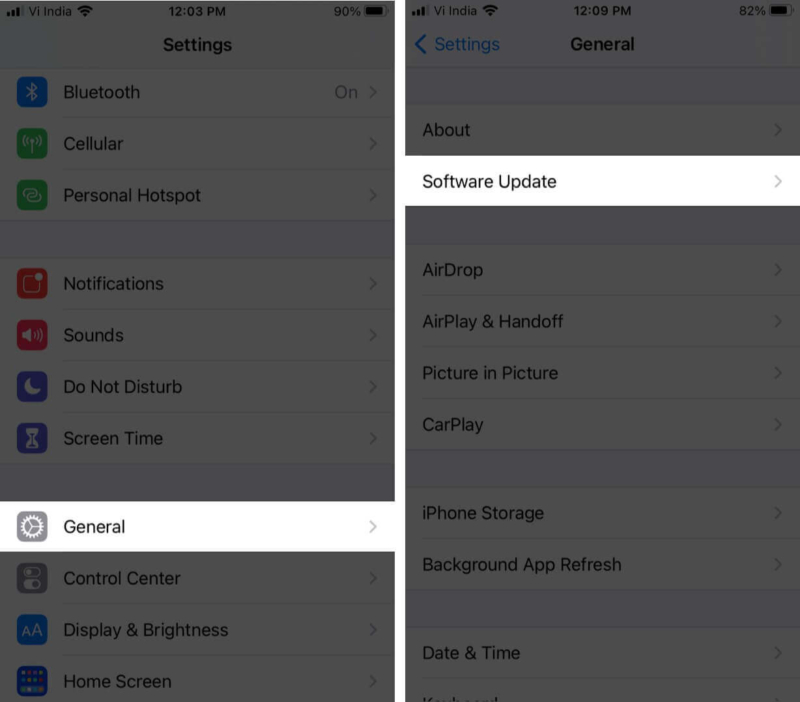
6. Mettez l’iPhone en mode DFU
Le mode DFU ou Device Firmware Update est similaire au mode de récupération sur un Mac. Il est utile de dépanner et de résoudre les problèmes sur iPhone. De plus, le mode DFU est également utile pour réparer les mises à jour logicielles ayant échoué.
Alors, sauvegardez votre iPhone et utilisez DFU pour restaurer. Le code entier est effacé et tous les problèmes logiciels seront résolus. Vous pouvez consulter notre explicateur sur la façon de mettre l’iPhone en mode DFU si vous ne savez pas comment le faire.
Une fois cela fait, vérifiez si le Face ID fonctionne. Si ce n’est pas le cas, passez à l’étape suivante.
7. Réinitialiser tous les paramètres sur iPhone
Vous pouvez essayer de réinitialiser tous les paramètres de votre iPhone. Cela effacera tous les paramètres existants, y compris les mots de passe Wi-Fi et les informations de connexion au site Web, mais vos médias (photos, vidéos, etc.) et vos contacts ne seront pas affectés.
- Ouvert Réglages → Général → Transférer ou réinitialiser l’iPhone.
- Maintenant, appuyez sur Réinitialiser → Réinitialiser tous les réglages puis entrez votre iPhone Code d’accès si vous en avez défini un et appuyez sur Confirmer.
8. Réinitialisation d’usine de votre iPhone
En dernier recours, vous pouvez réinitialiser votre iPhone en usine. Avant de réinitialiser, sauvegardez votre iPhone. De cette façon, vous n’aurez aucun problème à restaurer l’appareil. La réinitialisation devrait résoudre les problèmes causés par des applications et des services corrompus. Gardez les doigts croisés. Notre guide détaillé vous aidera à réinitialiser tous les modèles d’iPhone en usine.
Après la réinitialisation d’usine, choisissez Configurer un nouvel iPhone. Ajoutez les détails de votre visage et voyez si votre Face ID fonctionne.
9. Contactez l’assistance Apple
Vous n’avez pas de chance si aucune des étapes ci-dessus n’a fonctionné. Contactez l’assistance Apple et demandez une résolution. Apple réparera gratuitement Face ID si votre iPhone est sous garantie. Dans le cas d’AppleCare+, vous devrez peut-être payer des frais nominaux.
Noter: Apple charge une bombe pour le remplacement de Face ID. Ils ont cité plus de la moitié de la valeur du téléphone pour remplacer Face ID sur iPhone 12 Pro Max. Par conséquent, il est préférable d’acheter un nouvel iPhone dans ce cas.
C’est ça!
J’espère que ce guide vous a aidé à résoudre le problème lié au logiciel. Si le matériel est défectueux, vous devrez le faire réparer par le support Apple. Alors, quel correctif a aidé à résoudre le problème pour vous ? Partagez dans les commentaires ci-dessous pour nos lecteurs.